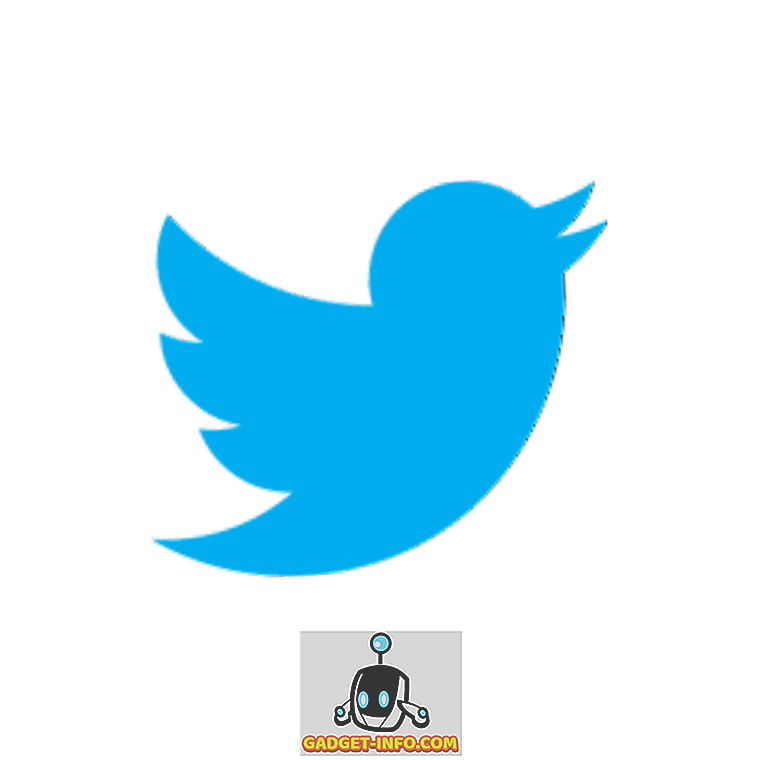I Ubuntu er Nautilus standard filhåndtering. Det tager også af at tegne skrivebordet og ikoner, såsom mapper, filer, arkiver og flytbare medier. Nautilus har evnen til at vise computerens ikon, ikonet til hjemmemappe, et netværksikon, papirkurvikon og ikoner til eventuelle monterede mængder, som f.eks. Cd'er, dvd'er og eksterne harddiske eller flashkort.
I mange Linux-distributioner (f.eks. Ubuntu) er mange af disse muligheder slukket, og hvis du vælger Nautilus-præferencerne (det logiske sted, siden Nautilus tegner skrivebordet), ser det ikke ud til at være nogen måde at vise dem, eller at skjule dem, afhængigt af din egen personlige præference.
Heldigvis er Linux ikke noget, hvis det ikke kan tilpasses, så det er ikke så svært at ændre denne adfærd. Vi skal bare bruge Terminal (eller Run Dialog) og Configuration Editor.
Afhængigt af din version af Linux er Konfigurationseditorens launcher muligvis ikke synlig i dine programmenuer. Hvis det er, skal du bare starte det (det skal være i menuen Systemværktøjer under Programmer ).
Du kan også starte konfigurationseditoren ved at åbne Kør Dialog og starte den derfra. For at få adgang til Kør-dialogboksen skal du trykke på Alt-F2 og derefter skrive gconf-editor, som vist:
En af disse kommandoer vil starte konfigurationseditoren, som vil se sådan ud:
For at få adgang til indstillingerne for, hvilke ikoner der vises på skrivebordet, skal vi få adgang til Nautilus-indstillingerne. Dobbeltklik først på apps- mappen i venstre sidefelt, som viser en lang liste over programindstillinger.
Nu rulle ned til nautilus- indtastningen og dobbeltklik på den, som vil afsløre den fulde liste over Nautilus-muligheder.
Dette vil afsløre nogle få muligheder, såsom compact_view, desktop, desktop-metadata, icon_view, list_view, præferencer og sidebar_panels . Den, vi ønsker, er skrivebord, så klik på den, og hovedvinduet til højre viser nu alle de forskellige Nautilus Desktop-indstillinger.
Afhængigt af dit system vil nogle afkrydsningsfelter blive kontrolleret, mens andre ikke bliver kontrolleret. I ovenstående billede kan du se, at den eneste markerede afkrydsningsfelt er, at mængder er synlige. Dette betyder, at kun eksterne drev, flashkort, cd'er og dvd'er bliver vist. For at ændre denne adfærd skal du markere andre afkrydsningsfelter for at vælge. Du har mulighed for at få computerikonet, hjemmemappen, netværksikonet og papirkurvikonet synligt. Så tjek alt hvad du vil. I dette billede har vi valgt dem alle.
Når vi markerer hvert afkrydsningsfelt, vises ikonerne øjeblikkeligt på skrivebordet. Før du kontrollerer afkrydsningsfelterne til computer-, hjemmemappe-, netværks- og papirkurver, så vores skrivebord så ud.
Efter afkrydsningsfelterne kan vi dog se alle de ikoner, der tidligere var gemt.
Og det er alt der er til det! Nogle distributioner, som f.eks. Linux Mint, har skabt ekstra GUI-værktøjer til at gøre denne proces enklere, men med lidt know-how er det ikke for svært at ændre dine desktop ikon præferencer og meget mere, bare ved at bruge Konfigurationsredaktør.